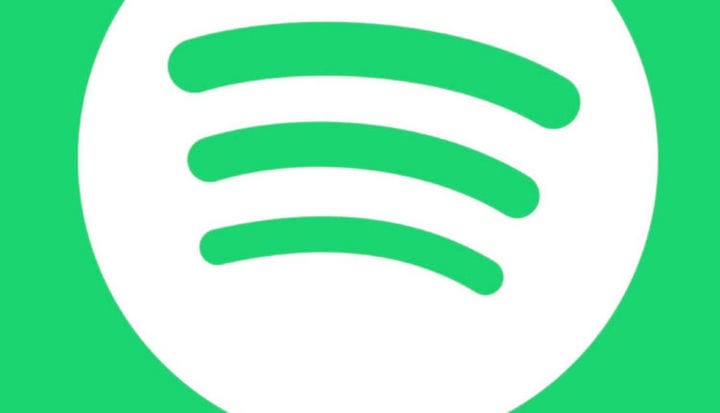উইন্ডোজ 7 এ স্পটিফাইকে কীভাবে সম্পূর্ণ আনইনস্টল করবেন
শেষ আপডেট: মার্চ 4, 2019
বিভিন্ন পিসি সমস্যা সমাধানের জন্য, আমরা ড্রাইভারফিক্সের পরামর্শ দিই: এই সফ্টওয়্যারটি আপনার ড্রাইভারগুলিকে চালিত এবং চলমান রাখবে, এইভাবে আপনাকে সাধারণ কম্পিউটার ত্রুটি এবং হার্ডওয়্যার ব্যর্থতা থেকে রক্ষা করবে। 3 টি সহজ পদক্ষেপে এখন আপনার সমস্ত ড্রাইভার পরীক্ষা করুন:
- ড্রাইভারফিক্স ডাউনলোড করুন (যাচাই করা ডাউনলোড ফাইল)।
- সমস্ত সমস্যাযুক্ত ড্রাইভার খুঁজে পেতে শুরু স্ক্যান ক্লিক করুন ।
- নতুন সংস্করণ পেতে এবং সিস্টেমের ত্রুটিগুলি এড়ানোর জন্য ড্রাইভার আপডেট করুন ক্লিক করুন ।
- ড্রাইভারফিক্স এই মাসে 502,095 জন পাঠক ডাউনলোড করেছেন।
সংগীতপ্রেমীরা অবশ্যই স্পোটাইফাইটি এক পর্যায়ে বা অন্য সময়ে ব্যবহার করবে । তবে, প্রায়শই এমন সময় আসে যখন আপনি কোনও নতুন কিছু খুঁজে পান এবং আপনি দীর্ঘকাল যা জানেন তার জন্য বিদায় জানান।
এটি সম্পূর্ণরূপে বিচ্ছিন্ন করতে এবং তাদের কম্পিউটার বা ডিভাইস থেকে স্পটিফাইতে যেতে চায় এমন ব্যবহারকারীদের ক্ষেত্রে এটি প্রযোজ্য।
যদি আপনি বিশ্বের সর্বাধিক জনপ্রিয় ওএস উইন্ডোজ 7 এ থাকেন এবং আপনার কম্পিউটার থেকে অ্যাপটি মুছে ফেলার জন্য লড়াই করছেন, এটি আপনার জন্য for
কিভাবে উইন্ডোজ 7 এ স্পটিফাই পুরোপুরি অপসারণ করা যায়
- ম্যানুয়ালি সমস্ত উপাদান বা উপাদান মুছুন এবং মুছুন
- সম্পর্কিত উপাদানগুলি স্বয়ংক্রিয়ভাবে অপসারণ এবং মুছতে একটি আনইনস্টলার ব্যবহার করুন
পদ্ধতি 1 – ম্যানুয়ালি স্পটিফাই আনইনস্টল করুন
এটি একটি সূক্ষ্ম প্রক্রিয়া কারণ আপনি স্পোটাইফাই সম্পর্কিত প্রতিটি ফাইল এবং / অথবা ফোল্ডারটি শারীরিকভাবে সরিয়ে ফেলতে হবে এবং নিশ্চিত হোন যে আপনি এগিয়ে যাওয়ার আগে এটি আপনার কম্পিউটার থেকে সম্পূর্ণ সাফ হয়ে গেছে, অন্যথায় এটি কোথাও স্থির থাকবে।
ব্যবহারকারীরা অ্যাপটিকে সম্পূর্ণ আনইনস্টল করার জন্য ম্যানুয়াল বিকল্প গ্রহণ করছে এবং সম্পর্কিত ফাইল বা উপাদানগুলিকে তারা সমস্ত কিছু পরিষ্কার করে দেওয়ার বিষয়ে সতর্কতা অবলম্বন করা হয়েছে কারণ উইন্ডোজ আনইনস্টলার অ্যাপটি সরানোর ক্ষেত্রে কার্যকর নাও হতে পারে। বেশিরভাগ সম্পর্কিত ফাইলগুলি নিজেই অ্যাপ্লিকেশনটি অপসারণ বা আনইনস্টল করার পরে থাকবে, যা অ্যাপ্লিকেশনটির পুনরায় ইনস্টলেশন পুনরায় ইনস্টল করতে প্রভাবিত করতে পারে।
আদর্শভাবে, আপনার কম্পিউটার থেকে যে কোনও প্রোগ্রাম আনইনস্টল করতে, আপনাকে নিয়ন্ত্রণ প্যানেলটি দিয়ে যেতে হবে, তারপরে প্রয়োজনীয় প্রোগ্রামটি সন্ধান করুন এবং এটি আনইনস্টল করুন।
নিজেই অ্যাপটি সম্পূর্ণ আনইনস্টল করার জন্য, অনুসরণ করার জন্য এখানে দ্রুত এবং সহজ পদক্ষেপ রয়েছে:
- স্পটিফাই অ্যাপটিতে ডান ক্লিক করুন ।
- প্রস্থান বা স্টপ ক্লিক করুন ।
- স্টার্ট ক্লিক করুন ।
- কন্ট্রোল প্যানেল নির্বাচন করুন ।
- একটি প্রোগ্রাম আনইনস্টল ক্লিক করুন ।
- ইনস্টল করা অ্যাপ্লিকেশনগুলির তালিকা থেকে স্পটিফাই নির্বাচন করুন ।
- আনইনস্টল ক্লিক করুন । এটি আপনার ক্লিক এবং অপসারণ বা মোছার প্রক্রিয়া শুরু করার জন্য একটি প্যানেল প্রদর্শন করবে।
- আনইনস্টলেশন সম্পূর্ণ হয়ে গেলে, বন্ধ ক্লিক করুন ।
- আপনার কম্পিউটারটি পুনরায় বুট করুন।
একবার আপনি সফলভাবে এই পদক্ষেপগুলি অনুসরণ করার পরে, পরবর্তী পর্বটি হ’ল আপনার কম্পিউটারের মধ্যে থাকা অ্যাপ্লিকেশন সম্পর্কিত কোনও ফাইল সম্পূর্ণভাবে সাফ করা।
কোনও সম্পর্কিত ফাইল সাফ করতে এই পদক্ষেপগুলি অনুসরণ করুন:
- আপনার প্রোগ্রামগুলি ফোল্ডারের অধীনে স্পটিফাইয়ের সাথে সম্পর্কিত কোনও ফাইল বা ফোল্ডার রয়েছে কিনা তা নিশ্চিত করতে আপনার সি ড্রাইভটি পরীক্ষা করে দেখুন এবং ফাইলগুলি মুছুন।
- আপনি যদি নিশ্চিত হন যে আপনি এই ফোল্ডারগুলি মুছে ফেলেছেন তবে শুরু মেনু থেকে অনুসন্ধান ক্লিক করুন।
- টাইপ regedit ।
- ওকে ক্লিক করুন ।
- রেজিস্ট্রি এডিটর আপনার কম্পিউটারে ওপেন হবে।
- আপনি খুঁজে পাওয়া কোনও স্পটিফাই রেজিস্ট্রি এন্ট্রি মুছুন।
আপনি আপনার স্থানীয় সি ড্রাইভে থাকা অবশিষ্ট উপাদানগুলি সম্পূর্ণরূপে মুছতে এই পদক্ষেপগুলিও ব্যবহার করতে পারেন:
- ওপেন ফাইন্ডারে ।
- যান ক্লিক করুন ।
- লাইব্রেরি নির্বাচন করুন ।
- ওপেন ক্যাচ ।
- স্পটফাই.সি.এইচ ফোল্ডার মুছুন
- তীরটি ব্যবহার করে ফিরে যান।
- ওপেন অ্যাপ্লিকেশন সমর্থন ।
- স্পটিফাই ফোল্ডার মুছুন।
অন্যান্য ব্যবহারকারীরা নীচের পদক্ষেপগুলি ব্যবহার করেছেন:
- সিতে যান : ব্যবহারকারীদের অ্যাপডাতারোমিংস্পটিটিফ করুন।
- ফোল্ডারের সমস্ত ফাইল মুছুন
- আনইনস্টলেশন সম্পাদন করুন ।
আপনি যখন যথারীতি আনইনস্টল করে এগিয়ে যেতে চান কিনা জানতে চাইলে হ্যাঁ ক্লিক করুন।
পদ্ধতি 2 – স্পটিফাইটি স্বয়ংক্রিয়ভাবে এবং সম্পূর্ণ অপসারণ / মুছতে একটি আনইনস্টলার ব্যবহার করুন Use
আপনি যদি এই বিকল্পটি গ্রহণ করেন তবে আপনাকে একটি তৃতীয় পক্ষের আনইনস্টলার ডাউনলোড করতে হবে। আপনি যদি রেজিস্ট্রি এন্ট্রিগুলিতে হস্তক্ষেপ করতে এবং নিজেই পরিবর্তনগুলি করতে রাজি না হন তবে এই বিকল্পটি আরও ভাল। তৃতীয় পক্ষের আনইনস্টলারগুলি সমস্ত সম্পর্কিত ফাইল এবং ফোল্ডারগুলি সাফ করে, স্পটিফাইকে অর্পিত রেজিস্ট্রি এন্ট্রিগুলি সরিয়ে দেয় এবং সম্ভাব্য দুর্নীতির বিষয়ে চিন্তা না করেই আপনাকে স্ক্র্যাচ থেকে শুরু করার অনুমতি দেয়।
পুরো প্রক্রিয়াটি বরং স্বজ্ঞাত এবং আপনাকে যা করতে হবে তা হ’ল ইনস্টল করা অ্যাপ্লিকেশনগুলির তালিকায় স্পোটাইফাই সনাক্ত করা। তারপরে, কেবল আনইনস্টলটি ক্লিক করুন এবং একবার এই প্রক্রিয়াটি সম্পূর্ণ হয়ে গেলে, কোনও অবশিষ্ট উপাদানগুলির জন্য কম্পিউটারটি স্ক্যান করুন, তারপরে আপনার কম্পিউটারটি পুনরায় বুট করুন। সফটওয়্যার অবশিষ্টাংশগুলি আনইনস্টল করার কথা বললে, ব্যবহারের সেরা সরঞ্জামগুলি কী তা দেখার জন্য এই নিবন্ধটি দেখুন।
মন্তব্য বিভাগে এটি আপনার পক্ষে কাজ করে কিনা তা আমাদের জানান।
সম্পাদকের দ্রষ্টব্য: এই পোস্টটি মূলত অক্টোবর 2017 এ প্রকাশিত হয়েছিল এবং তত্পরতা, নির্ভুলতা এবং সামগ্রিকতার জন্য পুরোপুরি সংস্কার ও আপডেট করা হয়েছে।
সম্পর্কিত পরীক্ষাগুলি যাচাইয়ের জন্য:
- আপনার গেমিং সাউন্ডট্র্যাকটি এক্সটি বক্সে স্পটিফাইয়ের সাহায্যে ব্যক্তিগতকৃত করুন
- হারমান কার্ডনের কর্টানা চালিত স্পিকার স্পটিফাই সমর্থন করে
- স্পটিফাইটি এর উইন্ডোজ ফোন অ্যাপে আর নতুন বৈশিষ্ট্য যুক্ত করবে না